バ美声を使ってボイスチェンジする(設定あり)
つい最近ベータ版が発表されてそのクオリティの高さが評判となった「バ美声」を使ってボイチェンをしてみました。
halfsode.booth.pm
配信側の設定は下記をご参照ください。
prince9.hatenablog.com
物理女性声→高い女性声へチェンジしたところ、よく知られている「恋声」よりもクオリティが高かったです(個人調べ)。
地声(女性にしては少し低め)→バ美声→バ美声の順番です。
設定は下記と変わりませんが、一応載せておきました。
prince9.hatenablog.com
■バ美声→VST使用可能アプリ(REAPERやCubaseなど)
1.Windowsのサウンド設定
・「再生」のタブの「スピーカー」を右クリックし、「既定のデバイス」を選択する。Viveのイヤホン端子またはヘッドセットの出力を既定のデバイスにする
・「録音」のタブの「VoiceMeeter Output」を右クリックし、「既定のデバイス」を選択する(「VoiceMeeter Banana」インストール済み)


・さらにViveを使って配信する場合は、SteamVRを下記のように設定する

2.「VB-CABLE」をダウンロード&インストールした状態で、バ美声の設定を下記のようにする
www.vb-audio.com
・入力デバイス:「Viveのマイク(3-HTC Vive)」またはヘッドセットのマイク
・出力デバイス:「CABLE Input」
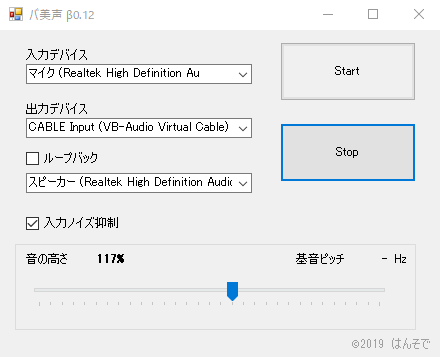
3.VST使用可能アプリ(REAPERやCubaseなど)で下記のように設定する
・確認+録音する場合
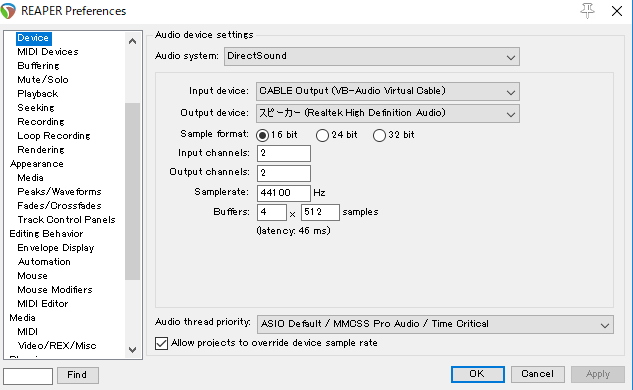
・配信にゲストとして参加する場合
